FTPの使い方チュートリアル

FTP 使い方チュートリアル
まず、Baidu で「FileZilla」を検索し、公式 Web サイトに入り、[ 「FileZillaクライアント」をダウンロードします。ここでは無料版を選択します。 Proは有料版です。
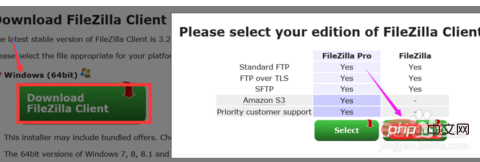
ローカルにダウンロードし、ダブルクリックしてインストール プログラムを実行します。インストールが完了したら、開くと次のインターフェイスが表示されます。
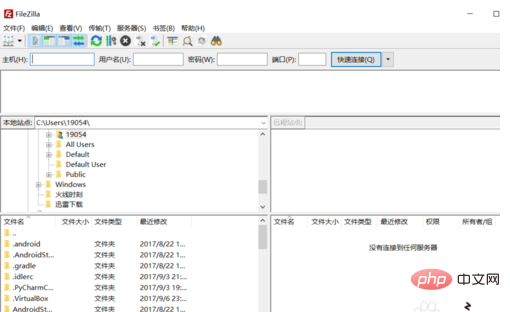
次に、新しいサイトを追加します。 「ファイル」→「サイトマネージャー」を開き、設定ウィンドウを開きます。
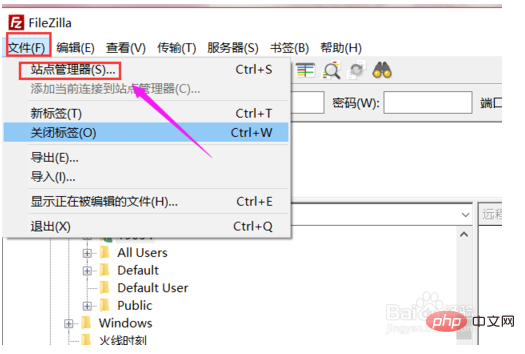
[新しいサイト] をクリックすると、右側に編集領域が表示されます。ホスト IP を入力します。デフォルトのポートは 21 (FTP ポート) で、[通常] を選択します。ログイン タイプとして [FTP ユーザー名] と [パスワード] を入力します。
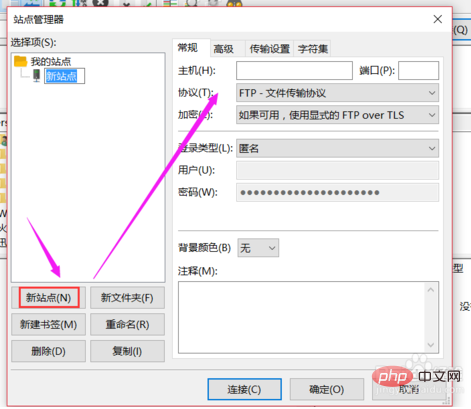
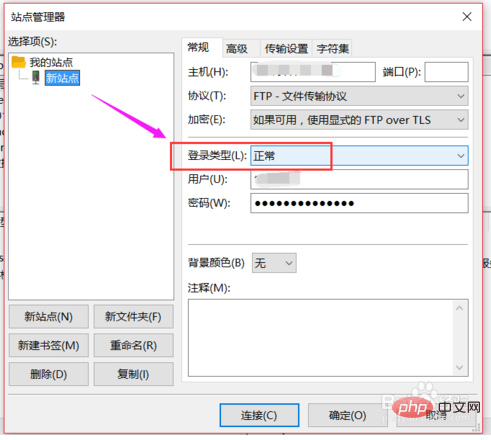
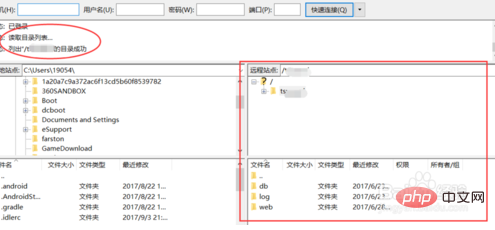
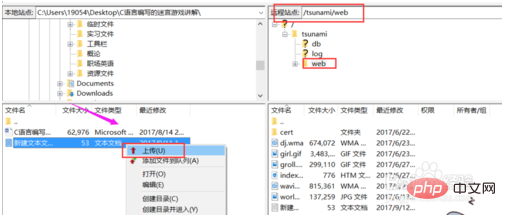
以上がFTPの使い方チュートリアルの詳細内容です。詳細については、PHP 中国語 Web サイトの他の関連記事を参照してください。

ホットAIツール

Undresser.AI Undress
リアルなヌード写真を作成する AI 搭載アプリ

AI Clothes Remover
写真から衣服を削除するオンライン AI ツール。

Undress AI Tool
脱衣画像を無料で

Clothoff.io
AI衣類リムーバー

AI Hentai Generator
AIヘンタイを無料で生成します。

人気の記事

ホットツール

メモ帳++7.3.1
使いやすく無料のコードエディター

SublimeText3 中国語版
中国語版、とても使いやすい

ゼンドスタジオ 13.0.1
強力な PHP 統合開発環境

ドリームウィーバー CS6
ビジュアル Web 開発ツール

SublimeText3 Mac版
神レベルのコード編集ソフト(SublimeText3)

ホットトピック
 7564
7564
 15
15
 1386
1386
 52
52
 86
86
 11
11
 28
28
 99
99
 nginx リバースプロキシ FTP サーバーをセットアップする方法
May 17, 2023 am 09:31 AM
nginx リバースプロキシ FTP サーバーをセットアップする方法
May 17, 2023 am 09:31 AM
1. nginx をインストールする 2. vsftpd をインストールする 3. nginx 構成ファイル nginx.conf を変更する 3.1 最初の行に ftp ユーザー userftpuser を追加する; 3.2 関連するパスサーバーを構成する { listen80; #nginx プロキシポート server_namelocalhost; #ftp サーバーアドレスの場所/ image{ root /home/ftpuser; #プロキシ FTP サーバーのフォルダーの絶対パス Indexftpuser; #ようこそページを設定します
 Go での FTP の使用: 完全ガイド
Jun 17, 2023 pm 06:31 PM
Go での FTP の使用: 完全ガイド
Jun 17, 2023 pm 06:31 PM
インターネットの急速な発展に伴い、ファイル転送プロトコル (FTP) は常に重要なファイル転送方法となっています。 Go 言語では、FTP を使用してファイルを転送することが多くの開発者のニーズとなる可能性があります。しかし、Go言語でのFTPの使い方がわからない人も多いのではないでしょうか。この記事では、FTPサーバーへの接続からファイル転送まで、Go言語でFTPを使う方法と、エラーや例外の処理方法について解説します。 FTP 接続の作成 Go 言語では、標準の「net」パッケージを使用して FTP に接続できます。
 PHPとFTP:Webサイト開発における複数部門間でのファイル共有を実現
Jul 28, 2023 pm 01:01 PM
PHPとFTP:Webサイト開発における複数部門間でのファイル共有を実現
Jul 28, 2023 pm 01:01 PM
PHPとFTP:Webサイト開発における複数部門間でのファイル共有を実現 インターネットの発展に伴い、情報発信や事業推進にWebサイトプラットフォームを利用する企業が増えています。ただし、複数の部門間でのファイル共有とコラボレーションをどのように実現するかが問題になります。この場合、PHP と FTP は最も一般的に使用されるソリューションの 1 つになります。この記事では、Webサイト開発においてPHPとFTPを使って複数部門間でのファイル共有を実現する方法を紹介します。 1. FTP の概要 FTP (FileTransferPr)
 Linux での FTP コマンドは何ですか?
Mar 21, 2023 am 09:59 AM
Linux での FTP コマンドは何ですか?
Mar 21, 2023 am 09:59 AM
Linux での FTP コマンドには、1. ftp コマンド、2. close コマンド、3. disconnect コマンド、4. open コマンド、5. user コマンド、6. account コマンド、7. bye コマンド、8. quit コマンド、9. help が含まれます。コマンド ; 10. rhelp コマンド; 11. ascii コマンド; 12. binary/bi コマンド; 13. bell コマンドなど
 PHP 経由で FTP サーバー上のディレクトリとファイルを比較する方法
Jul 28, 2023 pm 02:09 PM
PHP 経由で FTP サーバー上のディレクトリとファイルを比較する方法
Jul 28, 2023 pm 02:09 PM
PHP を使用して FTP サーバー上のディレクトリとファイルを比較する方法 Web 開発では、ローカル ファイルと FTP サーバー上のファイルを比較して、2 つのファイル間の一貫性を確保する必要がある場合があります。 PHP は、この機能を実装するためのいくつかの関数とクラスを提供します。この記事では、PHP を使用して FTP サーバー上のディレクトリとファイルを比較する方法を紹介し、関連するコード例を示します。まず、FTP サーバーに接続する必要があります。 PHP は、FTP サーバーを確立するための ftp_connect() 関数を提供します。
 Linux FTP 530 とはどういう意味ですか?
Mar 14, 2023 am 10:16 AM
Linux FTP 530 とはどういう意味ですか?
Mar 14, 2023 am 10:16 AM
linux ftp530 は、linux ftp ログイン エラー 530 を意味します。解決策は次のとおりです: 1. "cat /etc/shells" をチェックして、ユーザーのホーム ディレクトリとログイン シェルが存在するかどうかを確認します。存在しない場合は追加します。 2. "/var /log" をチェックします。 /secure」ファイルを編集し、パスワードの有効期限をリセットします。
 PHPを使用してFTPファイルアップロードの進行状況バーを実装する方法
Jul 30, 2023 pm 06:51 PM
PHPを使用してFTPファイルアップロードの進行状況バーを実装する方法
Jul 30, 2023 pm 06:51 PM
PHP を使用して FTP ファイル アップロード プログレス バーを実装する方法 1. 背景の紹介 Web サイト開発では、ファイル アップロードは一般的な機能です。大きなファイルのアップロードでは、ユーザー エクスペリエンスを向上させるために、多くの場合、ファイルのアップロード プロセスをユーザーに知らせるために、アップロードの進行状況バーを表示する必要があります。この記事では、PHPを使用してFTPファイルアップロードのプログレスバー機能を実装する方法を紹介します。 2. FTP ファイルアップロードのプログレスバー実装の基本的な考え方. FTP ファイルアップロードのプログレスバーは通常、アップロードされたファイルのサイズとアップロードされたファイルのサイズを計算することによって計算されます。
 FTP を使用して Python でファイルをアップロードする方法
Apr 29, 2023 am 09:49 AM
FTP を使用して Python でファイルをアップロードする方法
Apr 29, 2023 am 09:49 AM
FTP の概要 FTP は、ネットワーク上でファイルを転送するための標準プロトコルであるファイル転送プロトコル (FileTransferProtocol) です。 FTP クライアントは、ローカルからサーバーにファイルをアップロードしたり、サーバーからローカルにファイルをダウンロードしたりできます。 ftplib モジュール Python は、Python で FTP クライアント機能を実装するための標準ライブラリ ftplib を提供します。 ftplib を使用すると、FTP サーバーに接続し、ファイルのアップロードやダウンロードなどのさまざまな FTP 操作を実行できます。コードの説明 以下は、Python を使用して FTP 経由でファイルをアップロードするためのサンプル コードです。




